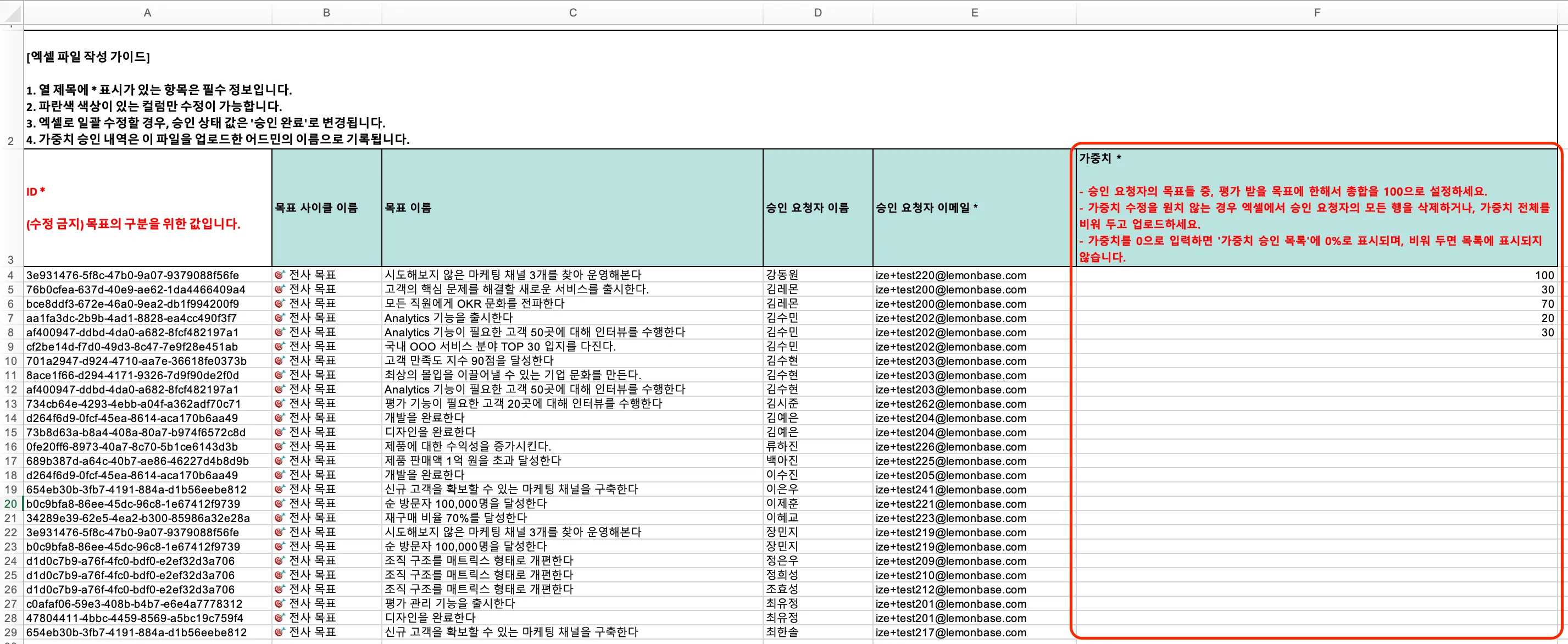가중치 승인 관리
리더와 구성원이 ‘평가’에 활용할 목표의 우선순위(가중치)를 100%로 합의하는 과정을 거쳐, 동일한 눈높이로 우선순위를 맞췄으면 하나요?
목표 우선순위(가중치)의 변경 및 승인 현황을 확인하여 보다 체계적으로 가중치를 관리하고 싶나요?
목표부터 평가까지, 그 중심이 되는 데이터인 목표 가중치를 '가중치 승인 관리' 메뉴에서 관리해보세요!
1. 어드민 > 목표 > 가중치 승인 관리 > 사이클 생성을 통해, 구성원과 리더가 가중치 설정 및 승인을 진행할 수 있는 사이클을 생성해주세요.
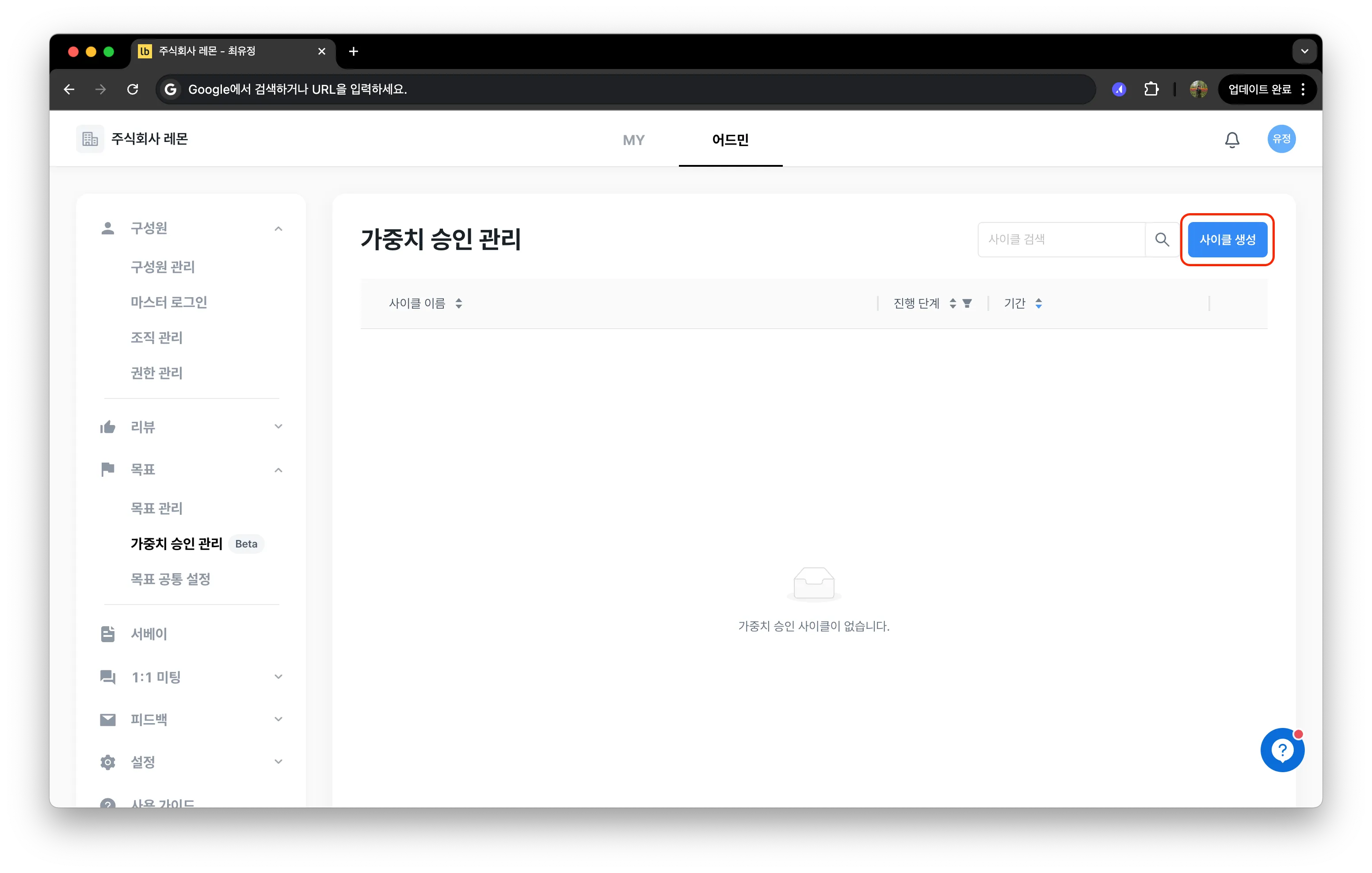
2. 기본 설정에서 사이클 이름(구성원에게 공개됨), 사이클에 연결할 목표 사이클, 사이클 기간을 설정해 주세요.
- 사이클에 연결할 목표 사이클은 복수로 설정할 수 있습니다. 분기/반기별 목표 사이클을 운영하시는 경우, 복수의 사이클을 선택하여 연말 평가용 가중치를 설정해 보세요.
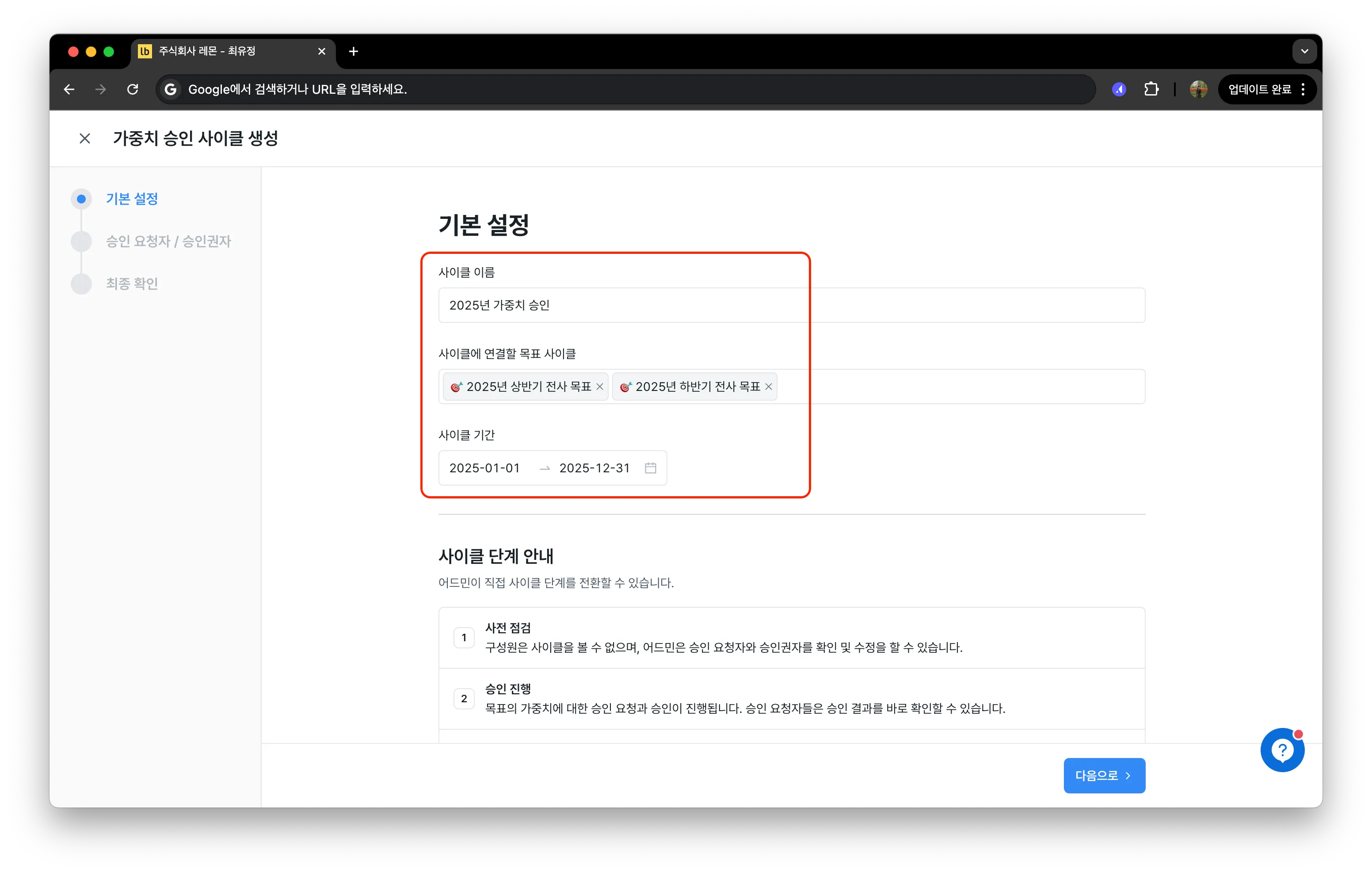
3. 가중치 승인을 받아야 하는 승인 요청자와 가중치 승인을 해줄 승인권자를 설정해주세요.
- 승인 요청자는 연결된 목표 사이클의 공개범위 대상으로 지정되어 있습니다.
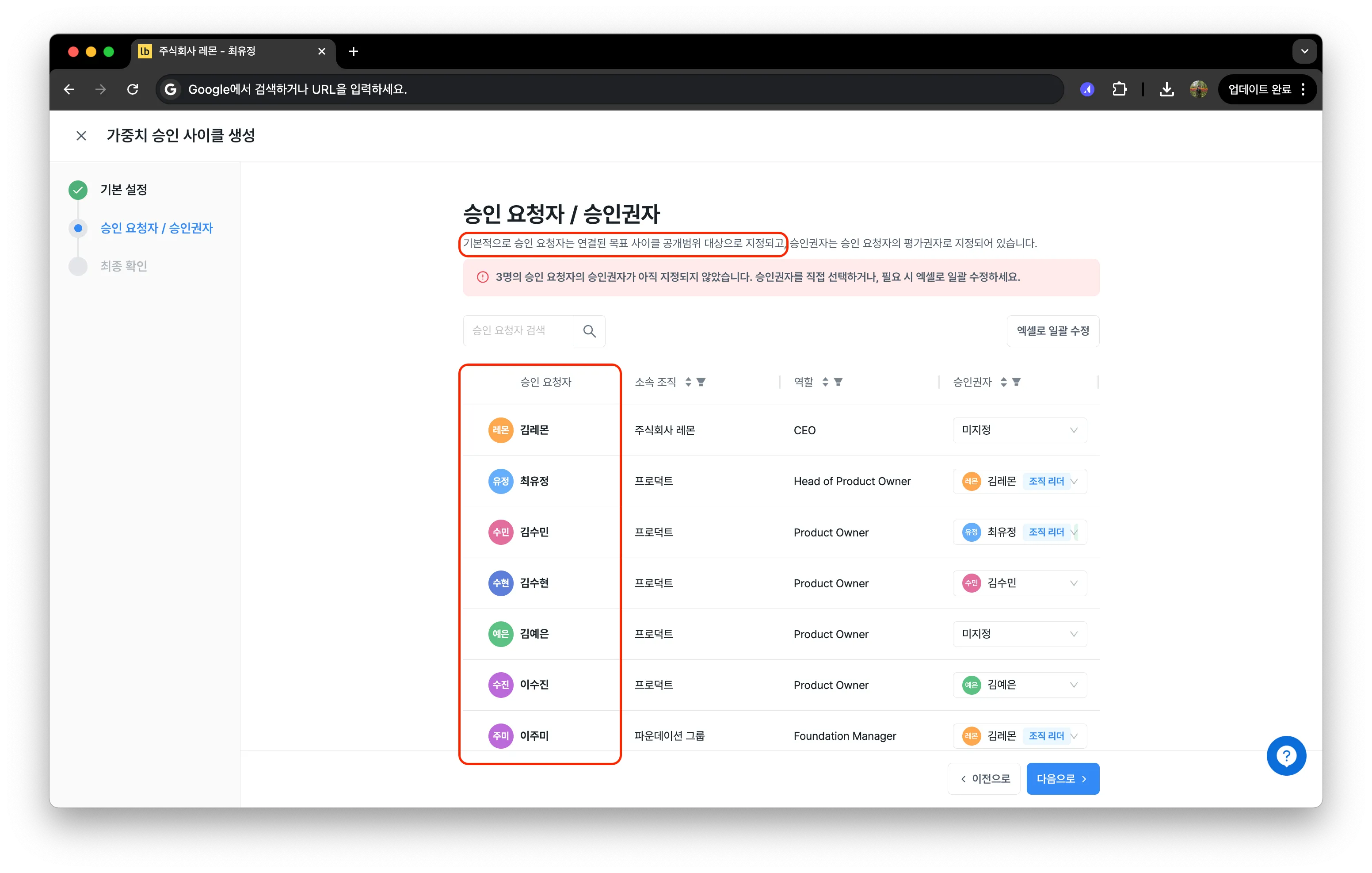
- 승인권자는 승인 요청자의 '평가권자'로 지정되어 있습니다.
- 필요시, 직접 선택하여 변경할 수 있습니다.
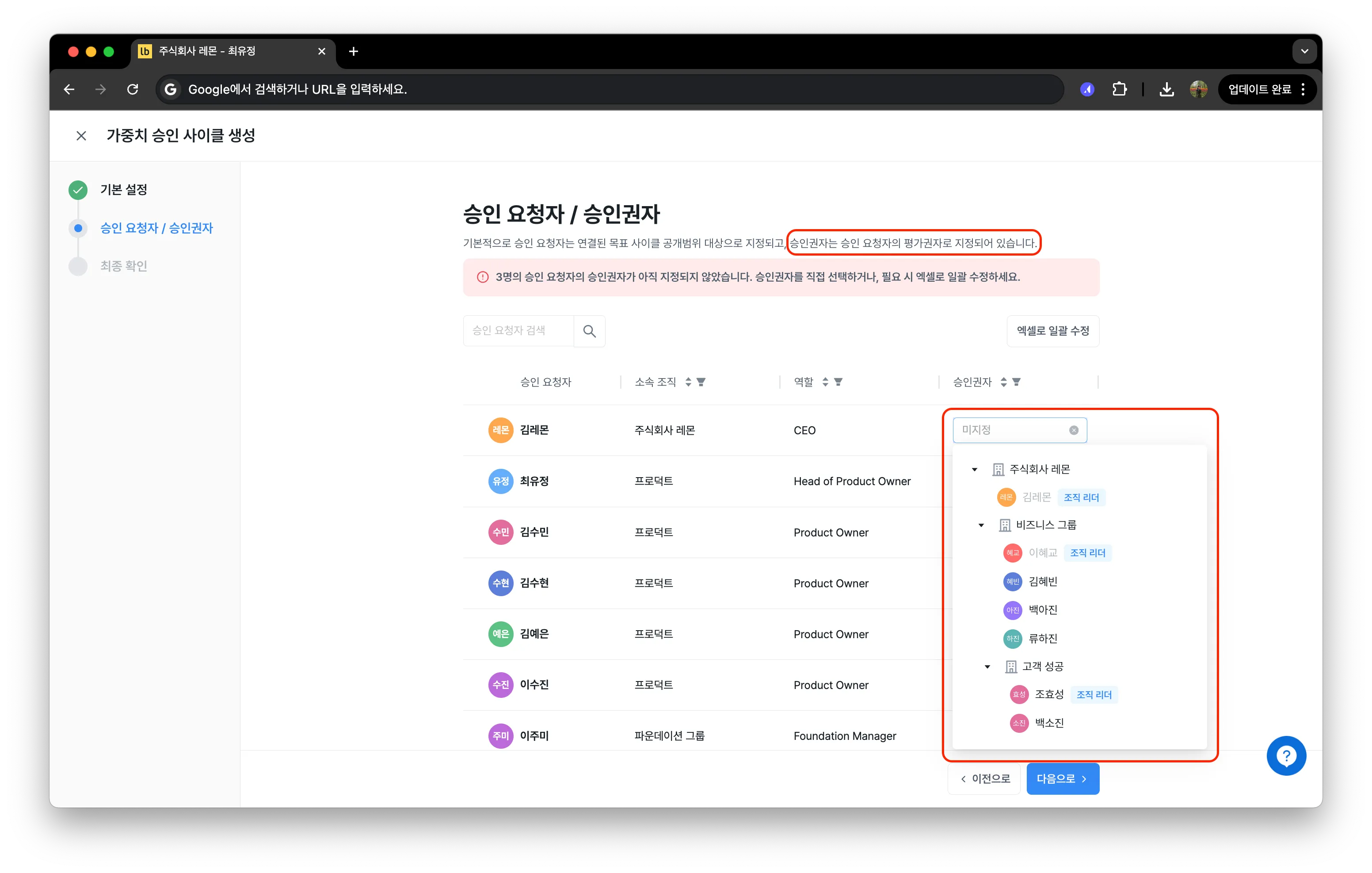
승인 요청자 및 승인권자를 엑셀로 일괄 수정할 수 있습니다.
- 승인 요청자 제외가 필요한 경우, 양식에서 승인 요청자를 제외해주세요. e.g., 양식 다운로드시 승인 요청자에 A, B, C가 있고, A를 제외해야하는 경우 → 양식에 A가 있는 행을 제거하여 업로드해주세요.
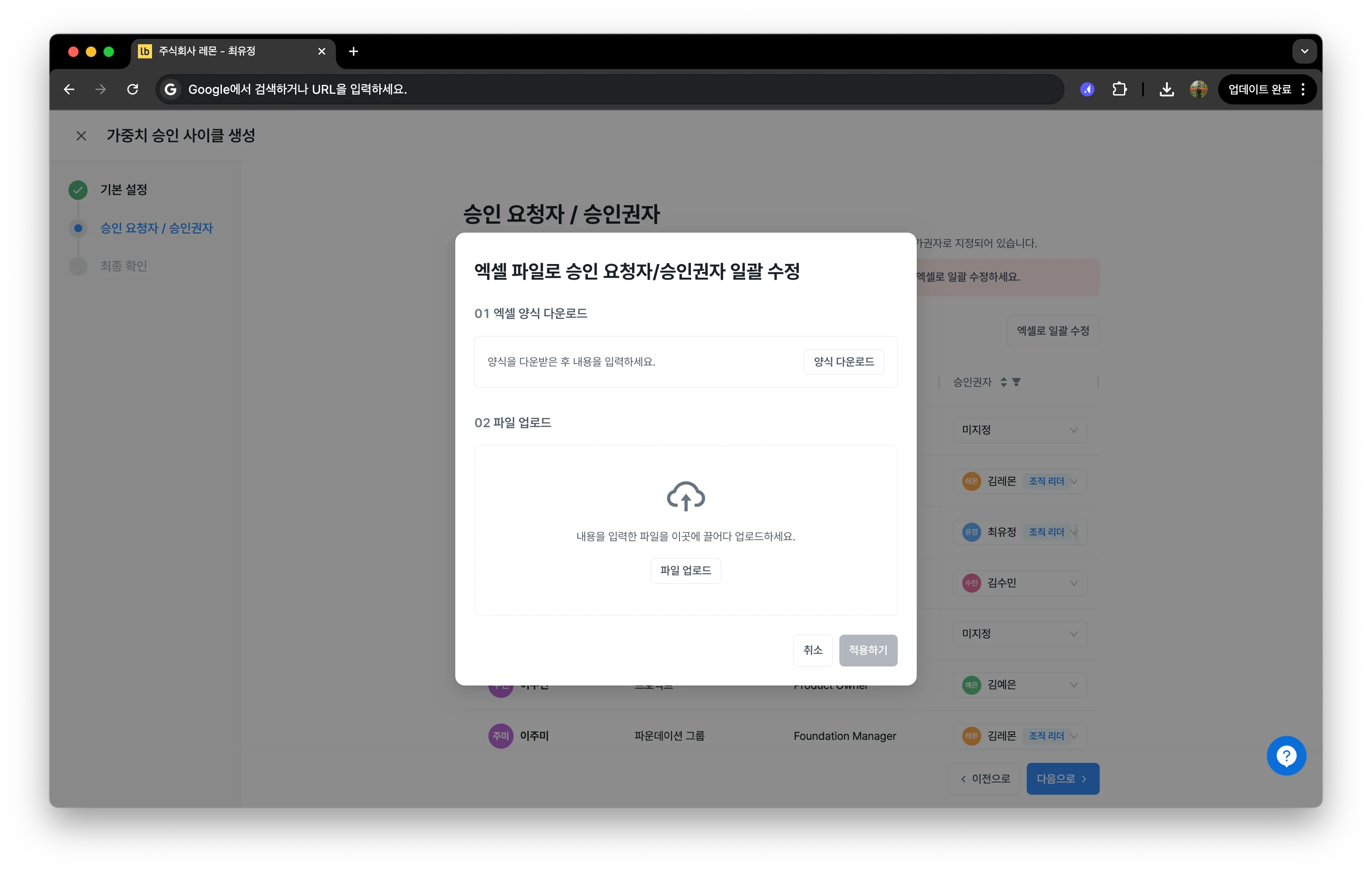
4. 최종 확인 후, 하단의 사이클 생성 완료 버튼을 클릭하여 사이클을 생성해주세요.
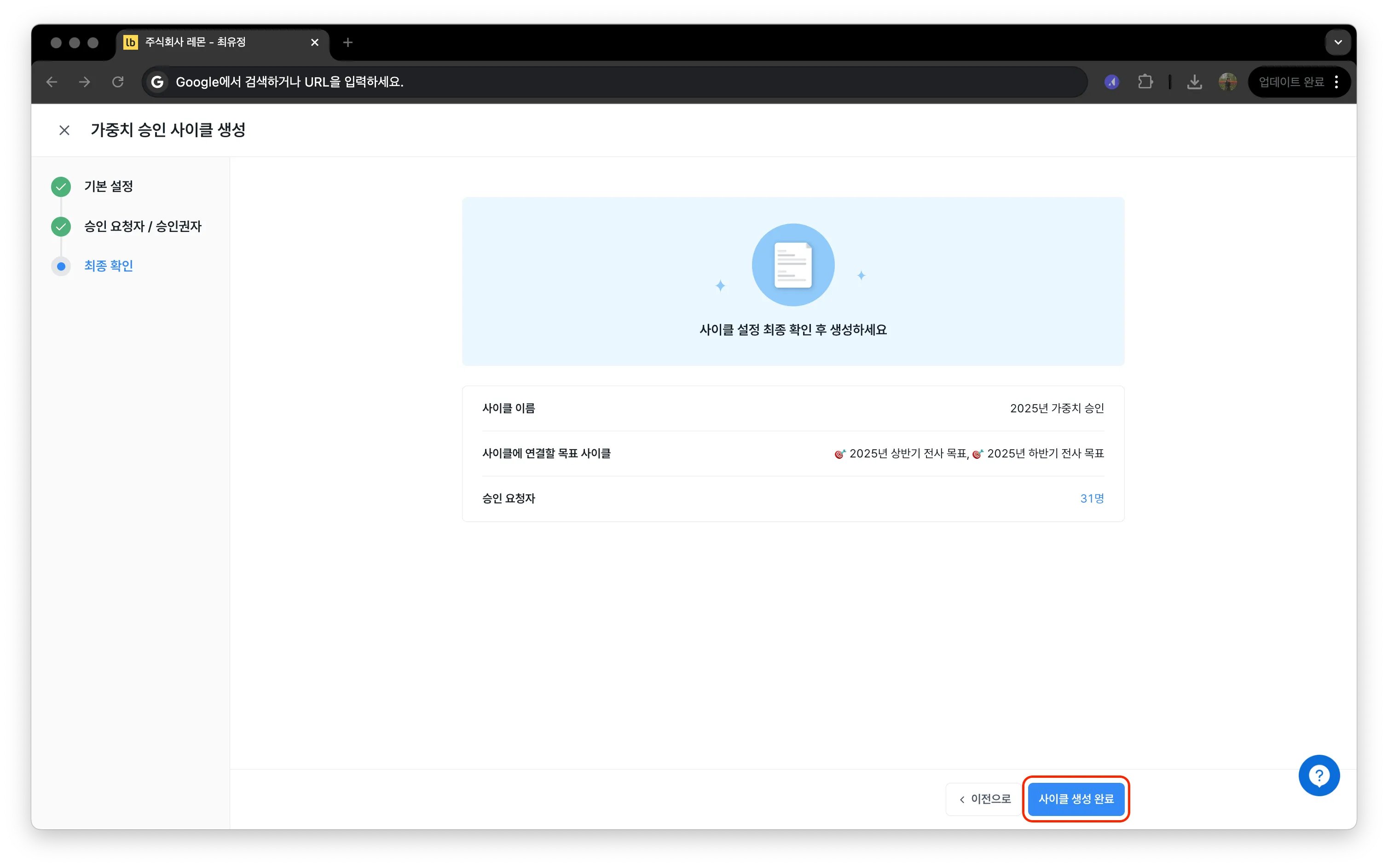
승인 진행 단계를 시작하기 전, 승인 요청자와 승인권자 그리고 목표 사이클 선택이 알맞게 지정되어 있는지 확인해 주세요.
- 승인 진행 단계로 넘어가면, 사전 점검 단계로 되돌릴 수 없습니다.
- 본 단계까지 구성원에게 가중치 승인 사이클이 노출되지 않습니다.
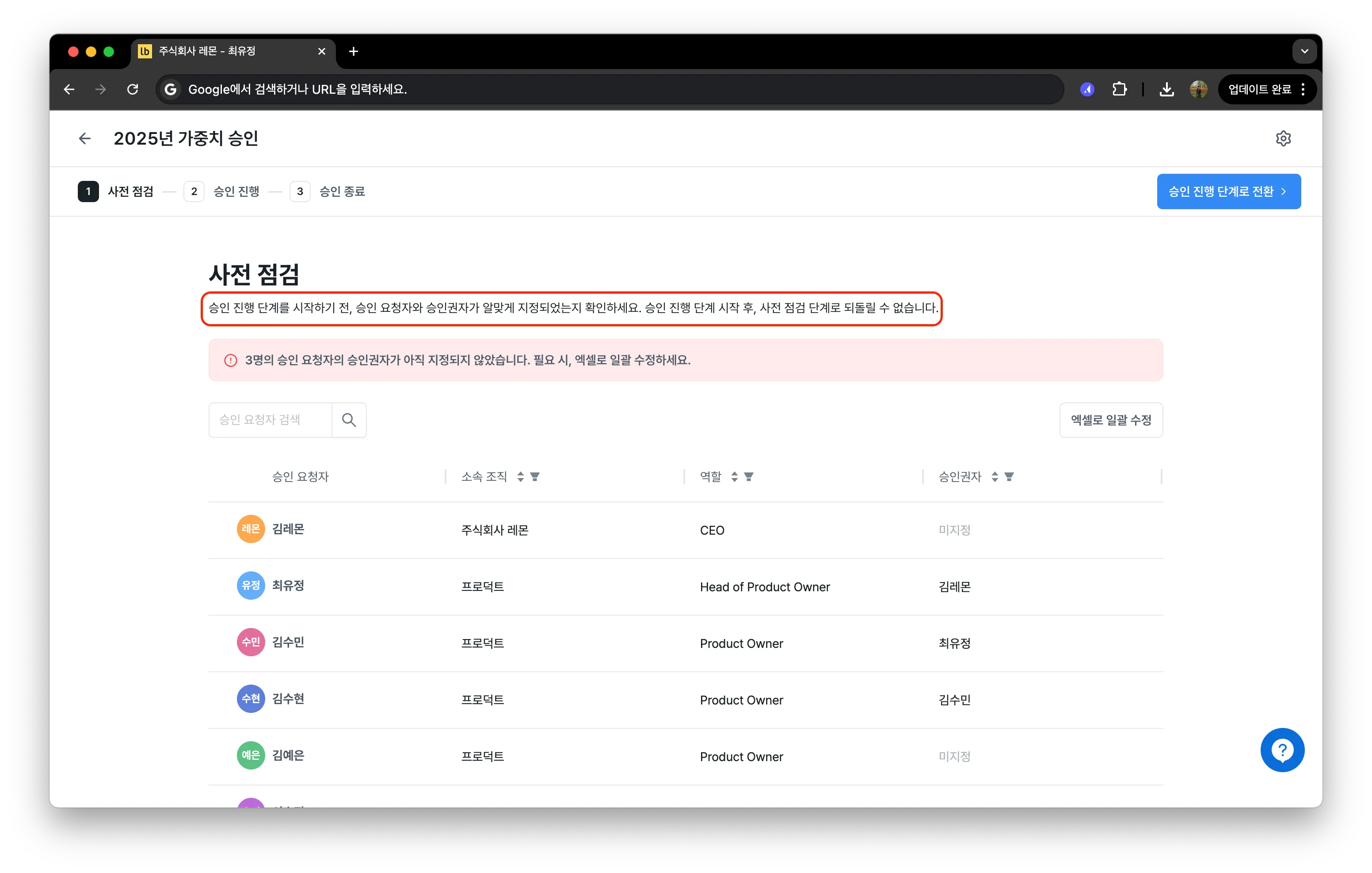
구성원 승인 진행 단계로 진입하면, 승인 요청자가 가중치 승인을 요청하고, 승인권자는 가중치 변경 / 승인을 할 수 있습니다. 승인 완료 이후에만 승인 요청자는 수정 후 재승인 요청을 보낼 수 있습니다.
어드민 본 페이지에서 승인 현황을 확인할 수 있으며, 승인 현황에 대해 엑셀로도 다운로드 받을 수 있습니다.
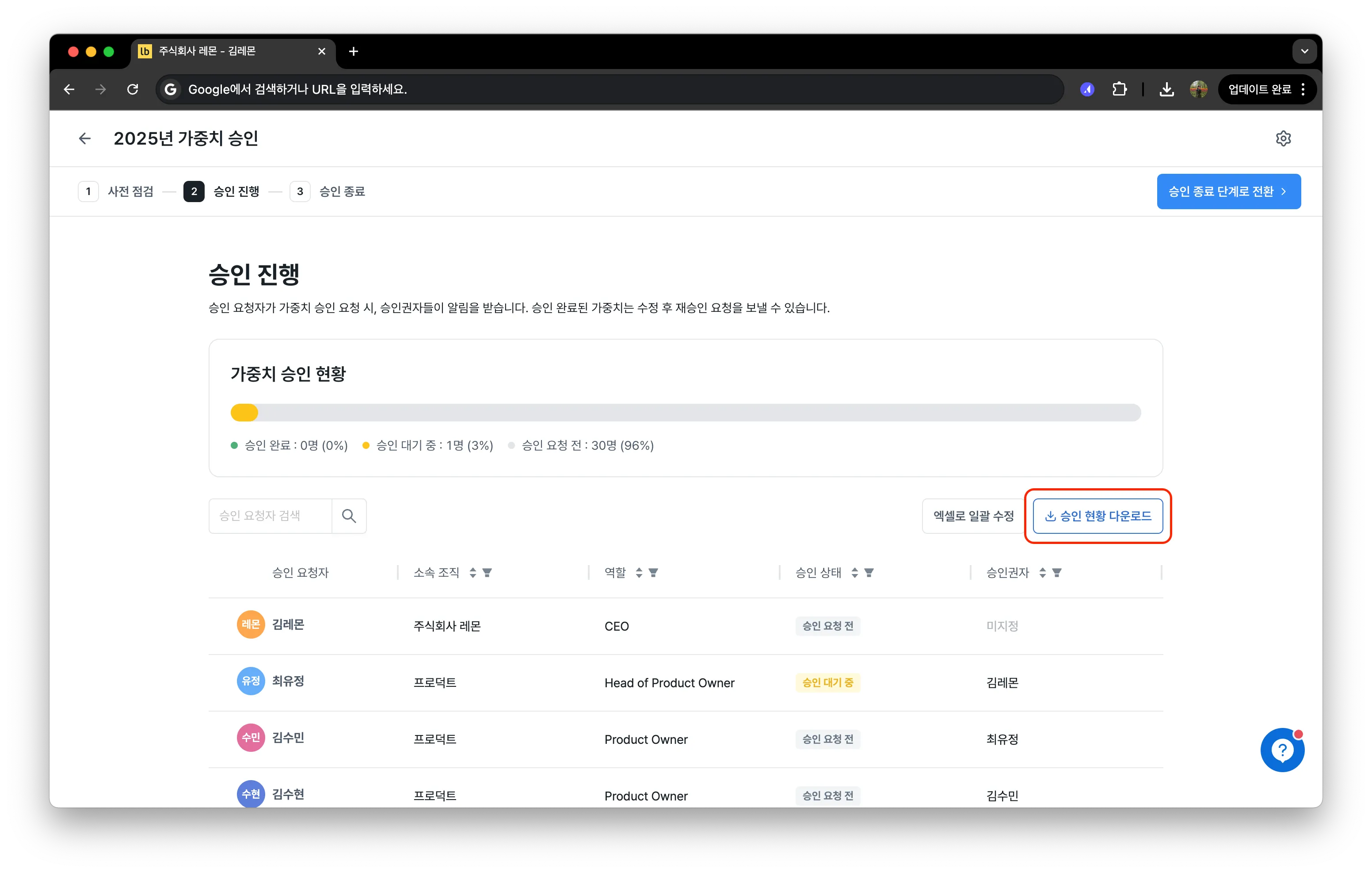
승인 요청자 클릭 시, 하기의 액션을 취할 수 있습니다.
승인 상태 | 가능한 액션 |
|---|---|
승인 요청 전 | X |
승인 대기 중 | 1. 승인 완료 / 승인 요청 전 상태로 변경 가능 2. 승인 요청자가 설정한 가중치 확인 및 변경 가능 |
승인 완료 | 1. 승인 대기 중 / 승인 요청 전 상태로 변경 가능 2. 승인 요청자가 설정한 가중치 확인 및 변경 가능 |
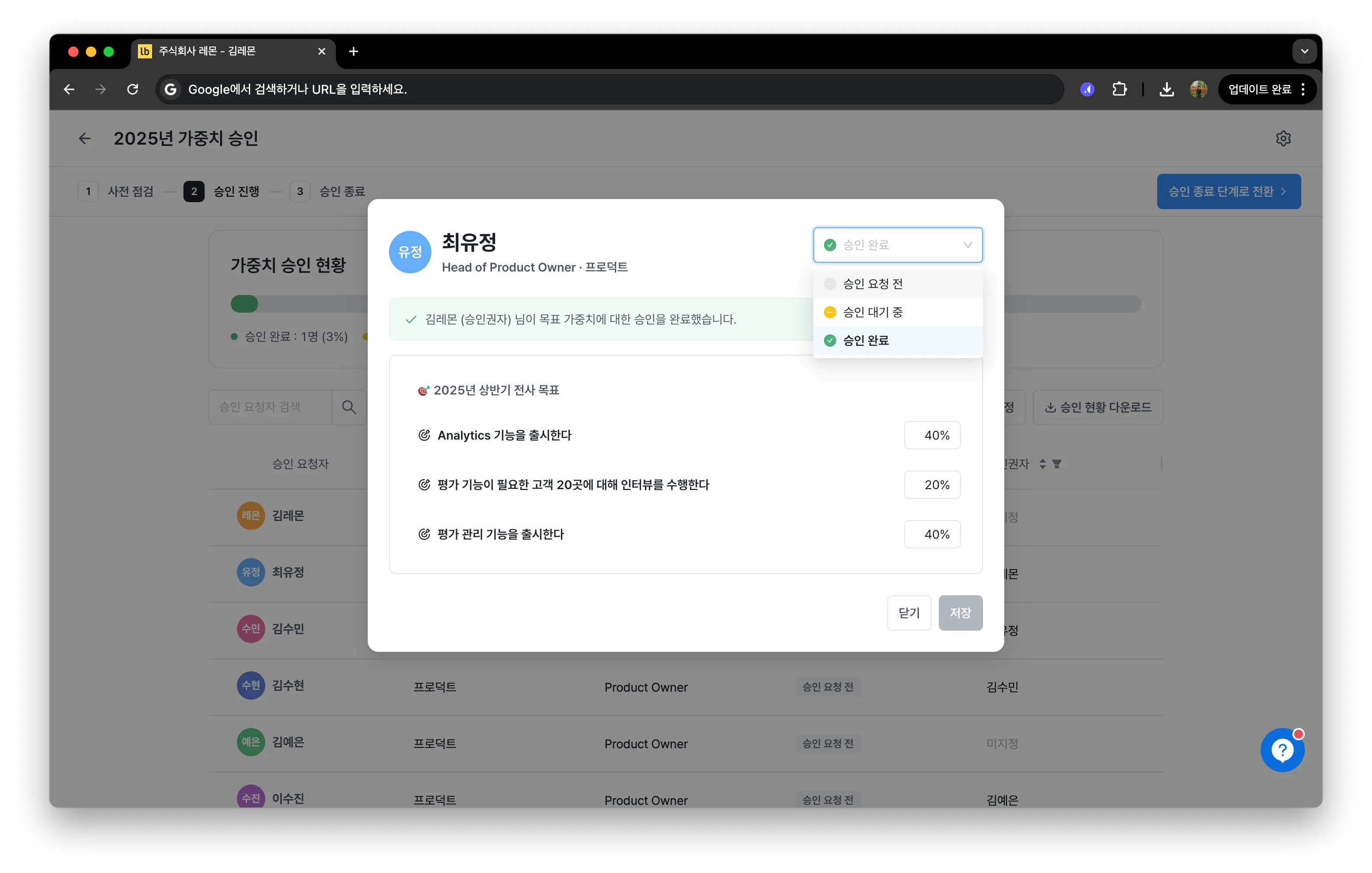
승인 요청 전으로 상태를 변경할 경우, 승인 요청자가 설정한 목표 가중치가 초기화됩니다.
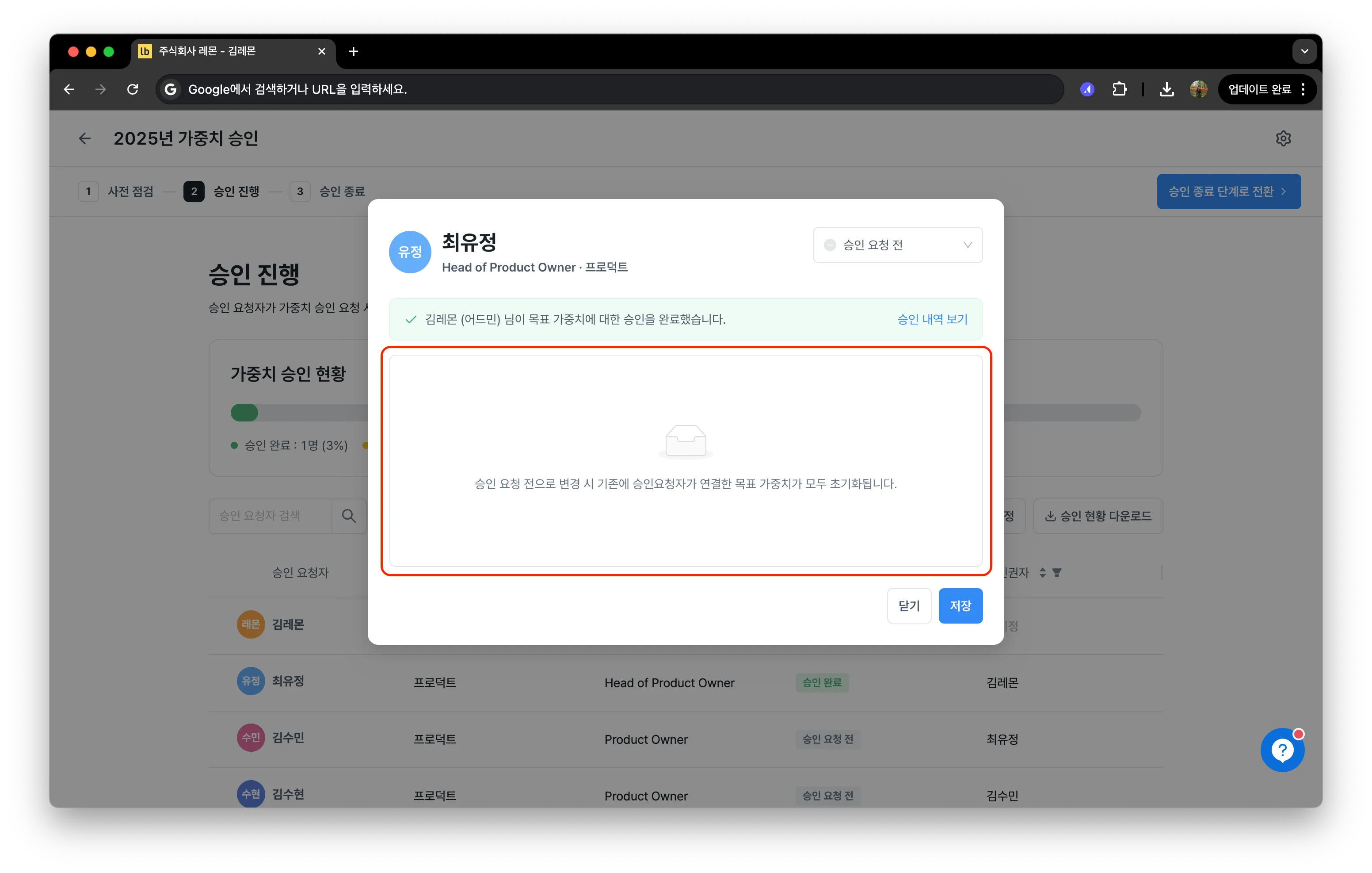
가중치 수정이 이뤄질 경우, 승인 내역 보기를 통해 변경 내역을 확인할 수 있습니다.
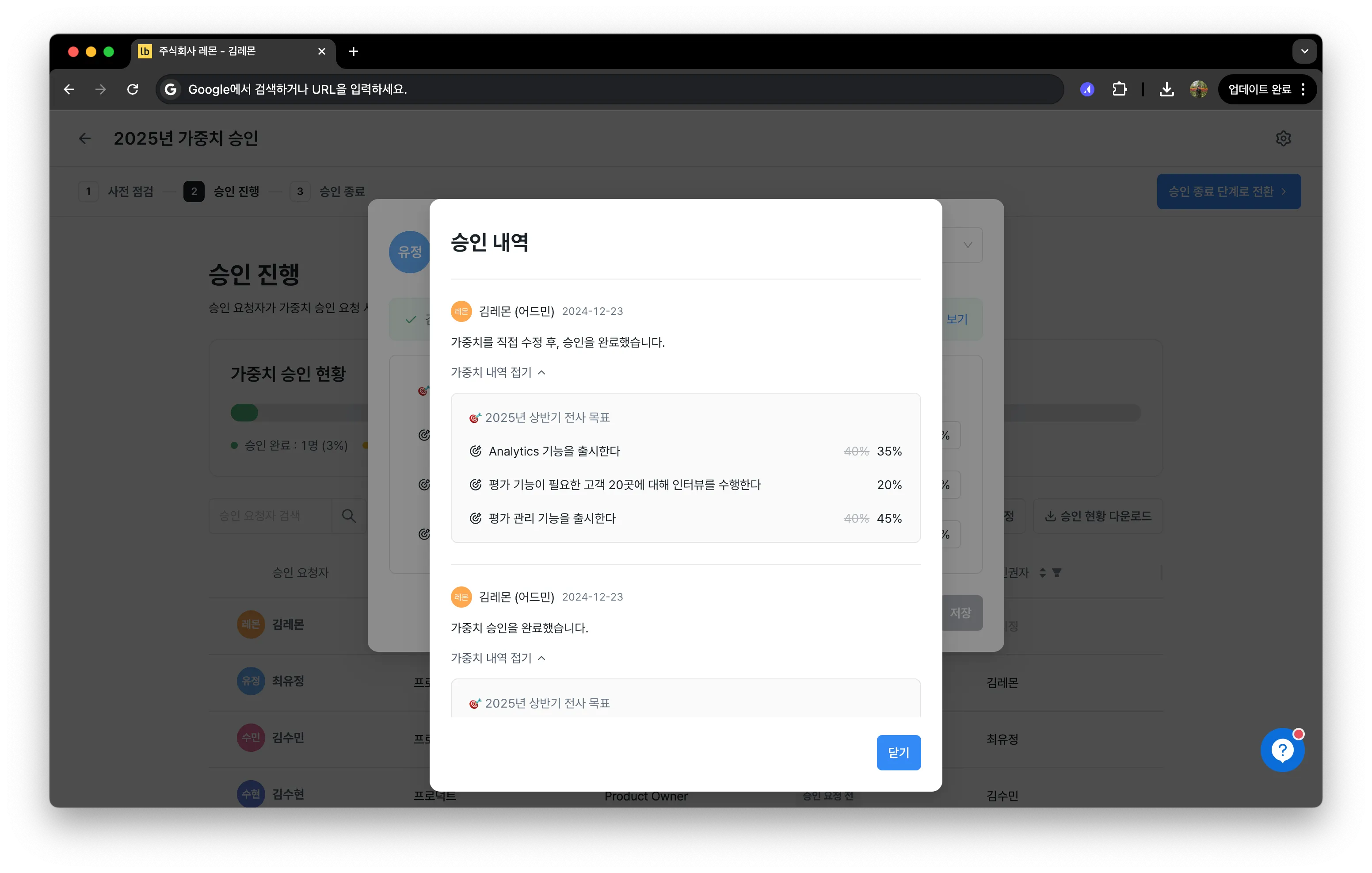
평가의 공정성을 위해 평가 기간 동안 가중치 수정을 막고 싶은 경우, 승인 종료 단계로 전환해 주세요.
승인 종료 단계일지라도 어드민은 가중치 승인 상태 값 및 변경이 개별적으로 가능합니다.
아울러 언제든지 승인 진행 단계로 전환할 수 있으니, 승인 종료 단계 진입을 염려하지 않으셔도 됩니다!
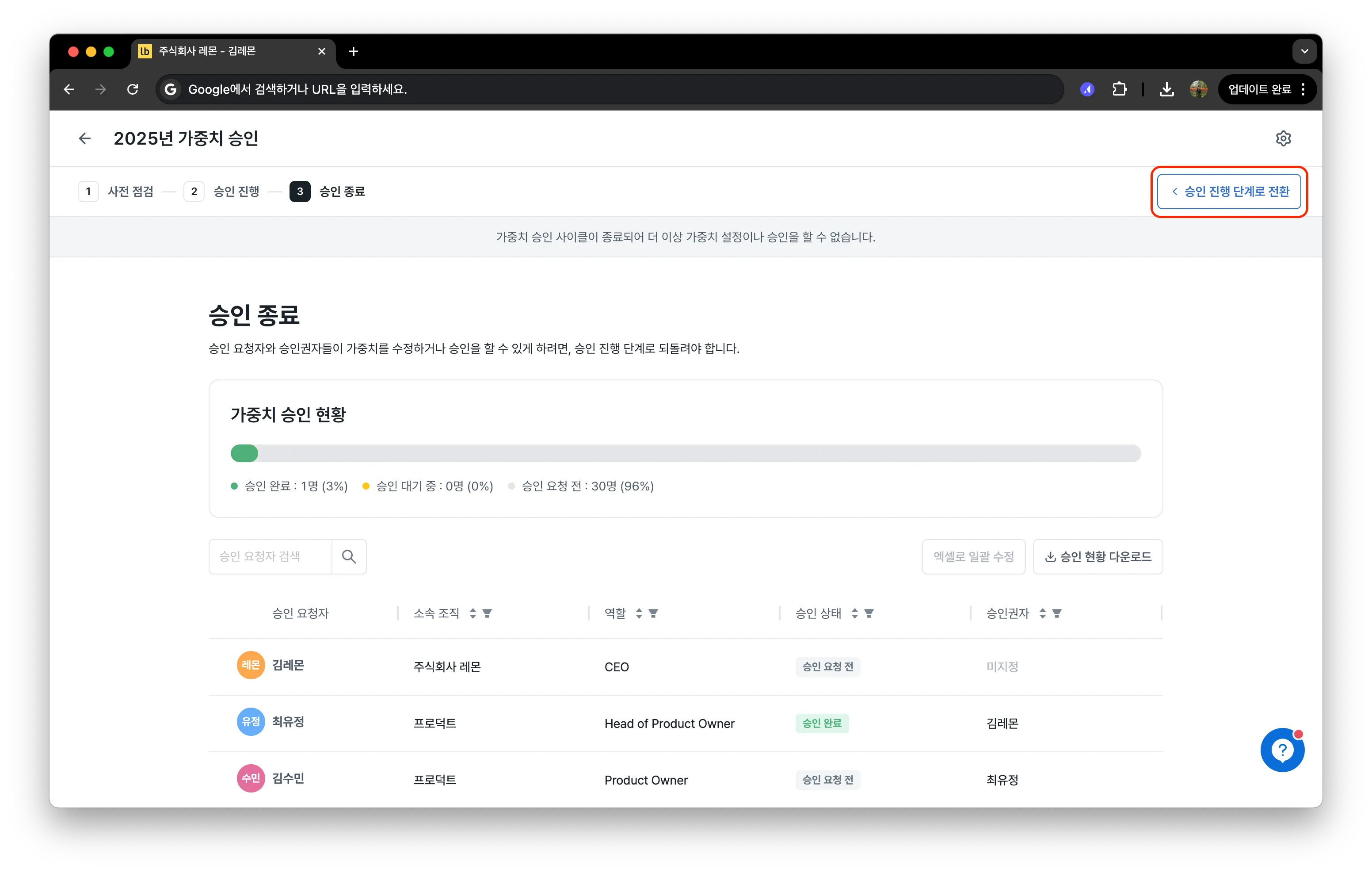
👉 구성원-리더가 실제로 가중치 승인을 어떻게 진행하는지 궁금하다면, 구성원을 위한 가이드:목표 가중치 승인하기(클릭)를 확인해 주세요!
어드민이 구성원들의 가중치를 직접 설정해야 하나요? ‘가중치 일괄 수정’ 기능을 통해 즉시 업로드할 수 있습니다!
'가중치 일괄 수정'은 승인 진행 단계에서만 가능합니다.
1. 엑셀로 일괄 수정 > 가중치 일괄 수정 버튼을 클릭해 주세요.
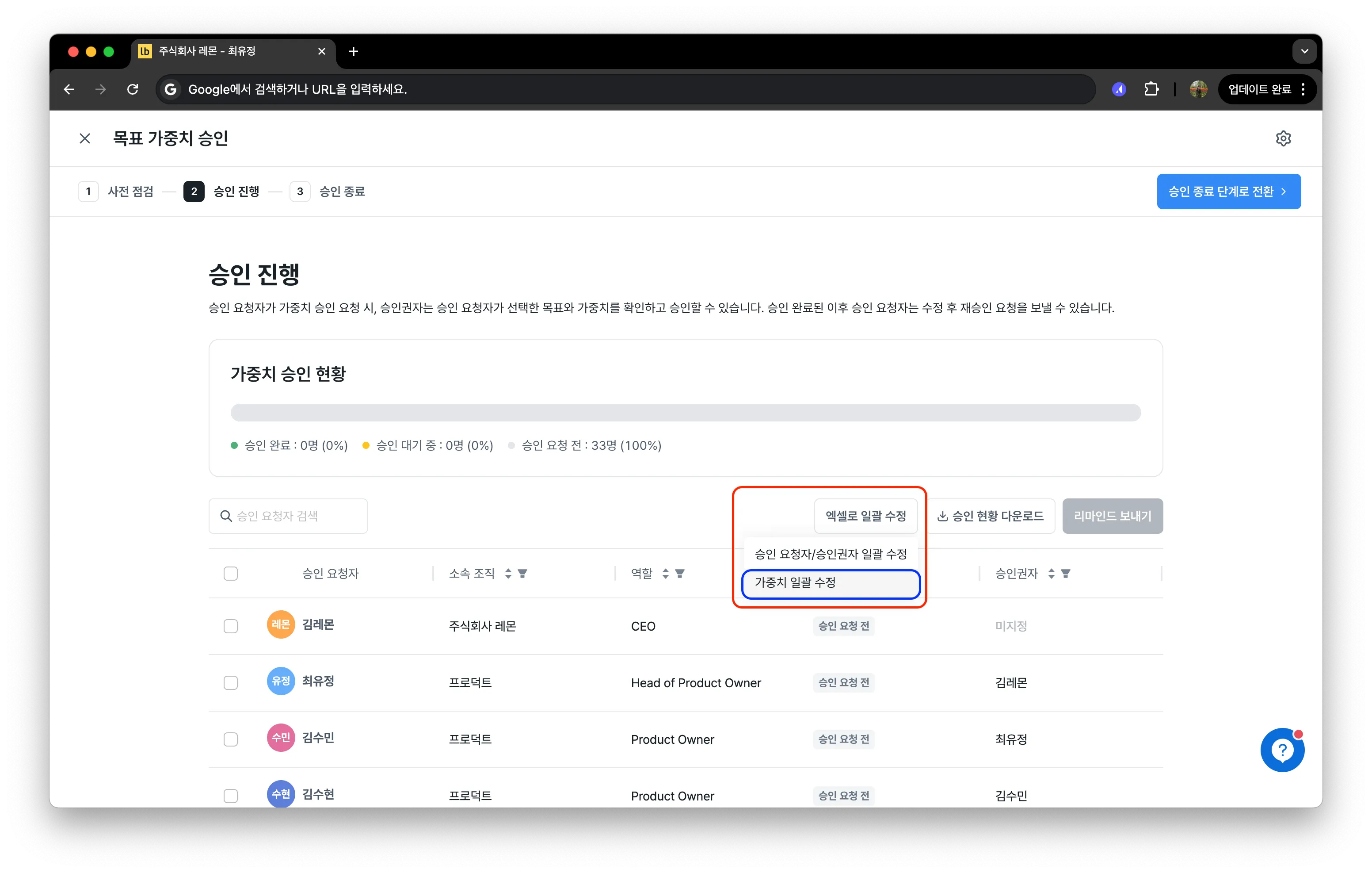
2. 양식 다운로드 버튼을 클릭하여 엑셀 양식을 다운로드 해주세요.
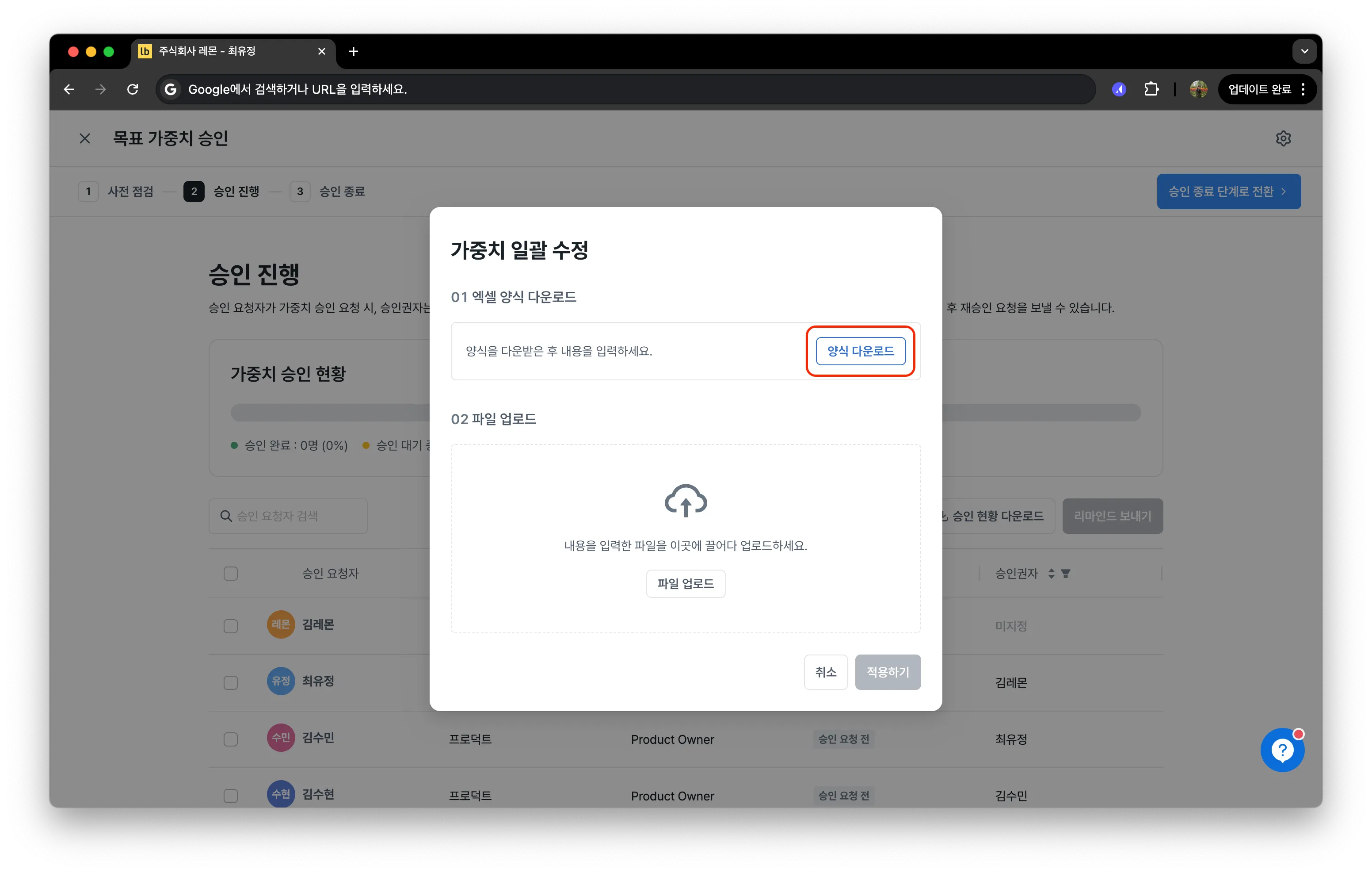
3. 엑셀 파일을 열면, 목표 가중치 일괄 등록 수정시트가 있습니다. 양식을 다운로드 받을 당시 가중치가 등록된 승인 요청자의 가중치는 양식에 포함되어 다운로드 됩니다.
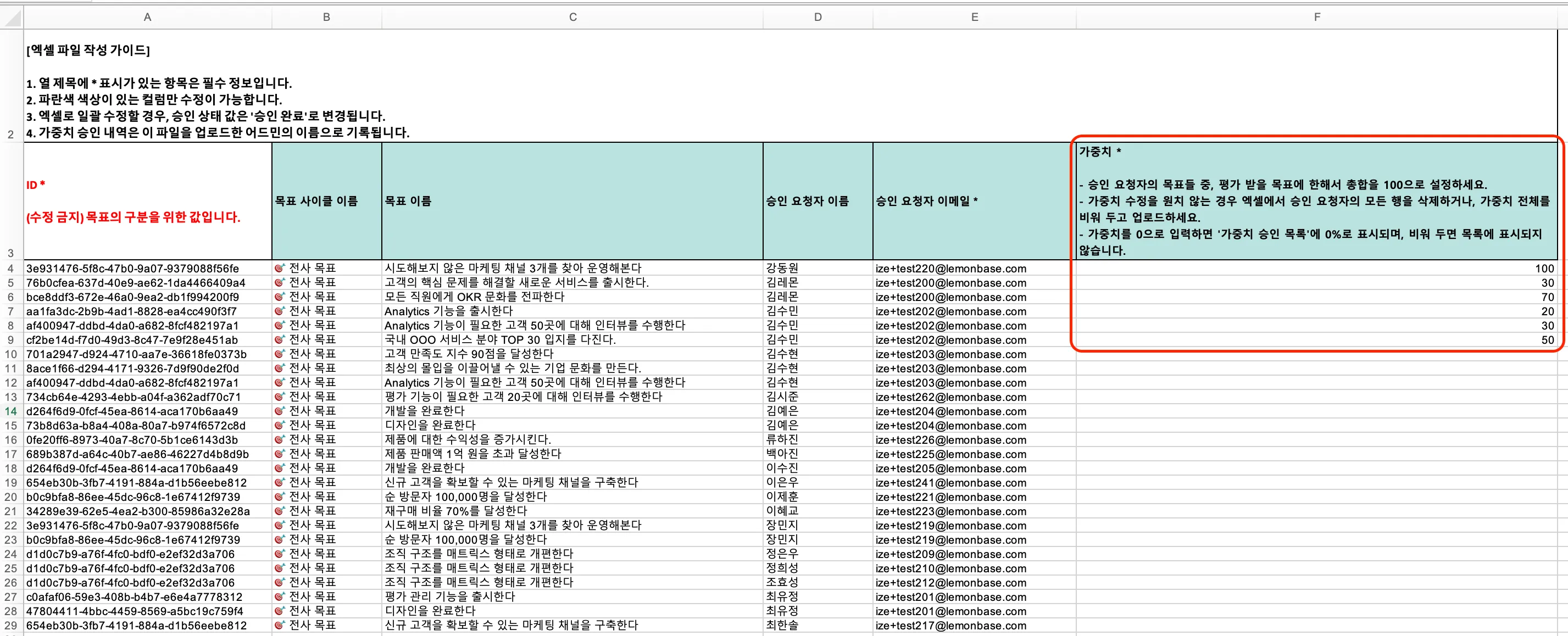
4. 2열 엑셀 파일 작성 가이드 및 3열의 각 행 별 작성 유의사항을 확인 후, 가중치(F열)를 양식에 맞게 기입해 주세요.
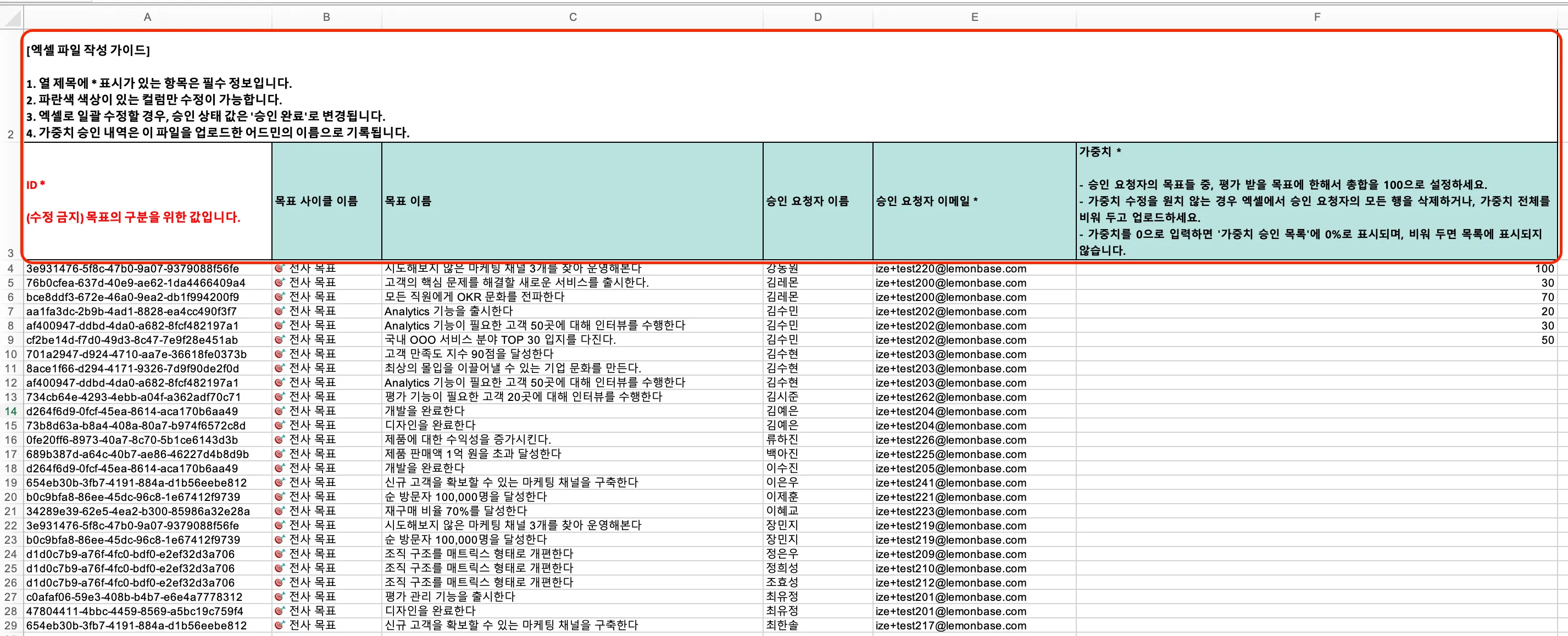
5. 파일을 업로드 해주세요. 이때, 오류가 발생하면 하단의 오류 확인하기 버튼을 클릭하여 오류 내역을 다운로드 받을 수 있습니다.
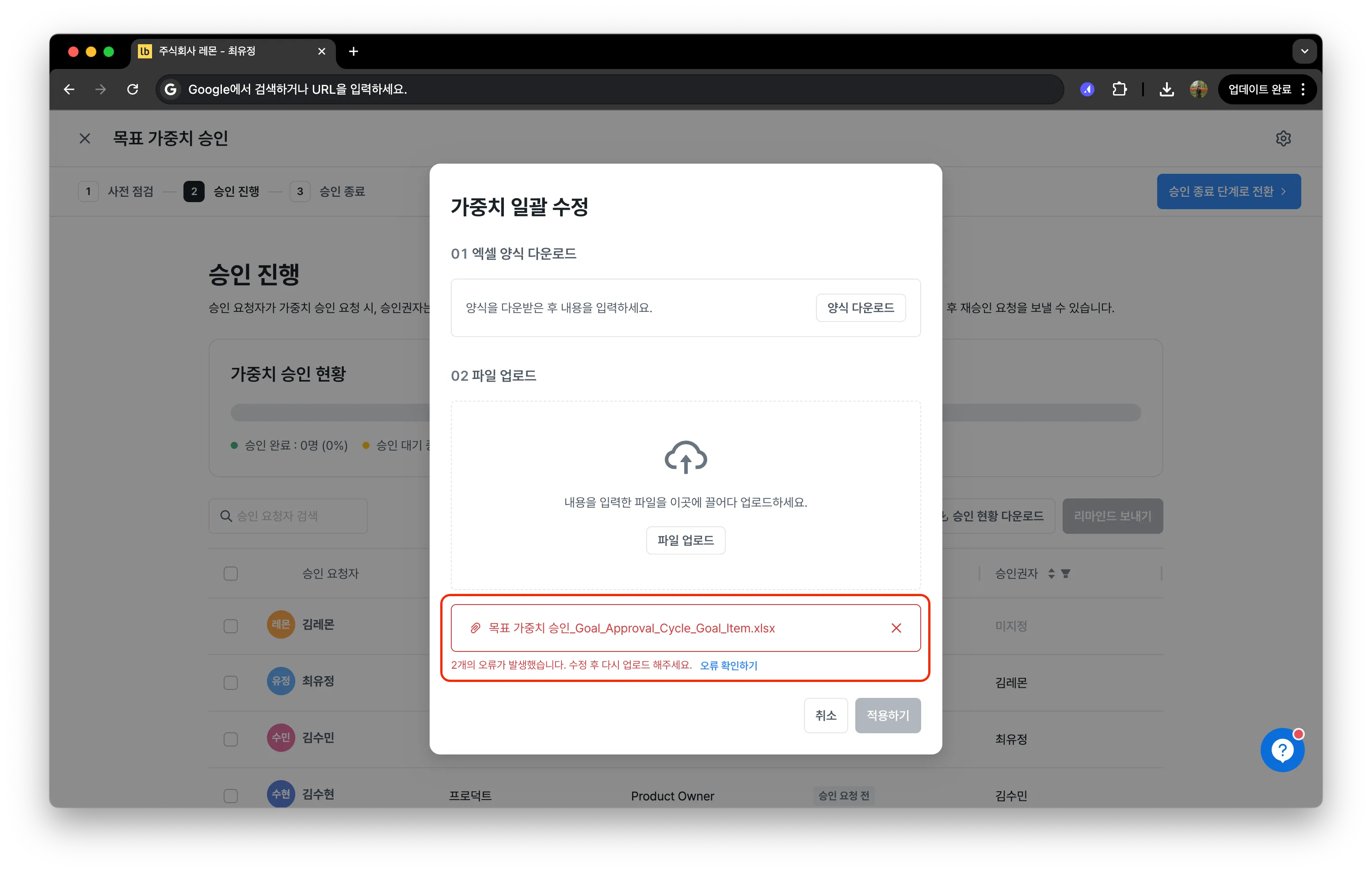
1. A열의 ID 값을 수정 시, 정상적으로 엑셀 업로드가 되지 않습니다.
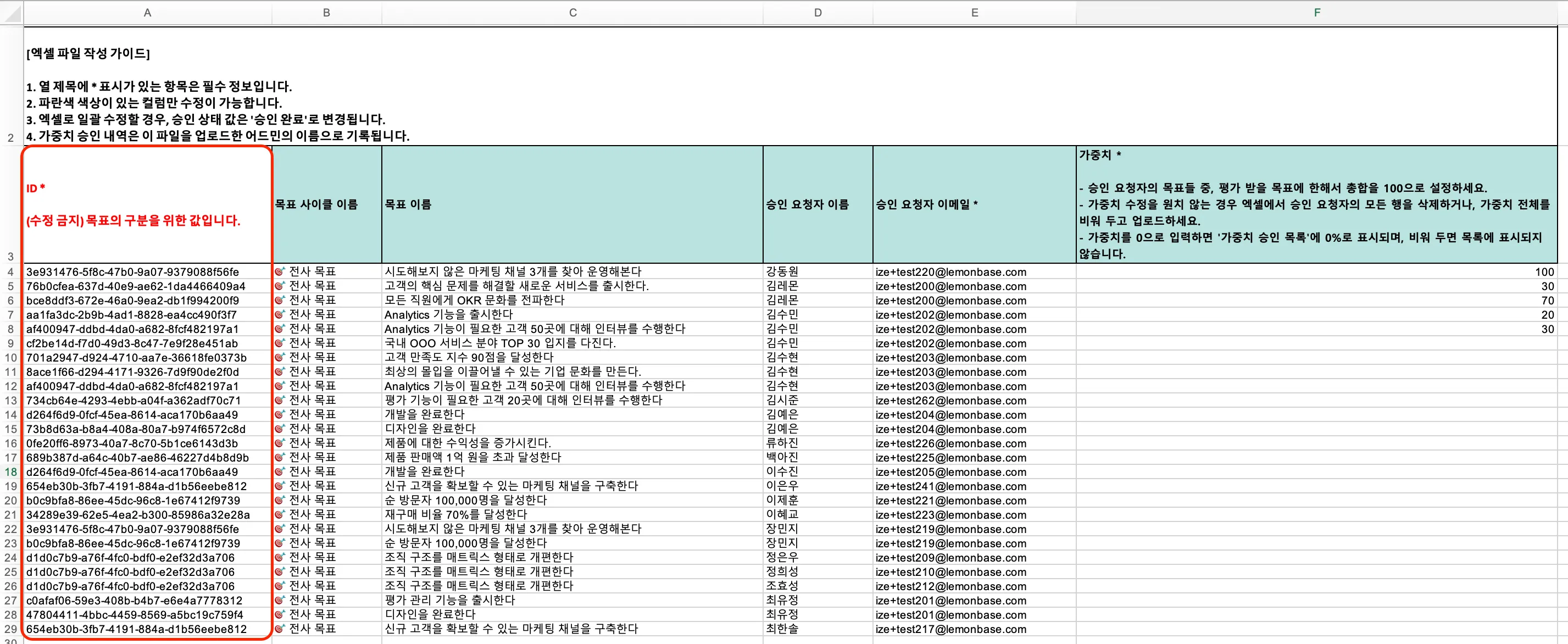
2. 가중치(F열) 기재 시, 유의 사항은 다음과 같습니다.
- 승인 요청자의 목표들 중, 평가 받을 목표에 한해서 총합을 100으로 설정하세요.
- 가중치 수정을 원치 않는 경우 엑셀에서 승인 요청자의 모든 행을 삭제하거나, 가중치 전체를 비워 두고 업로드하세요.
- 즉, 승인 요청자의 모든 목표에 가중치를 비워두면, 시스템에 어떠한 영향을 끼치지 않습니다.
- 예) 가중치 승인 사이클에 A의 가중치가 100%로 맞춰짐. 이때, 양식에서 A의 모든 가중치를 비워두면? 👉 '승인 요청 전'으로 돌아가지 않고, A의 가중치는 기존과 동일하게 100%로 설정되어 있음 (승인 상태값 변경 X)
- 가중치를 0으로 입력하면 '가중치 승인 목록'에 0%로 표시되며, 비워 두면 목록에 표시되지 않습니다.
- 즉, 승인 요청자의 일부 목표에 가중치를 비워두면, 해당 목표는 가중치 승인 목록에 포함되지 않습니다.
- 예) A의 목표가 5개일 때, 3개의 목표에 대해서만 총합 100%로 가중치를 설정하면? 👉 가중치가 없는 목표 2개는 가중치 승인 목록에 포함되지 않음